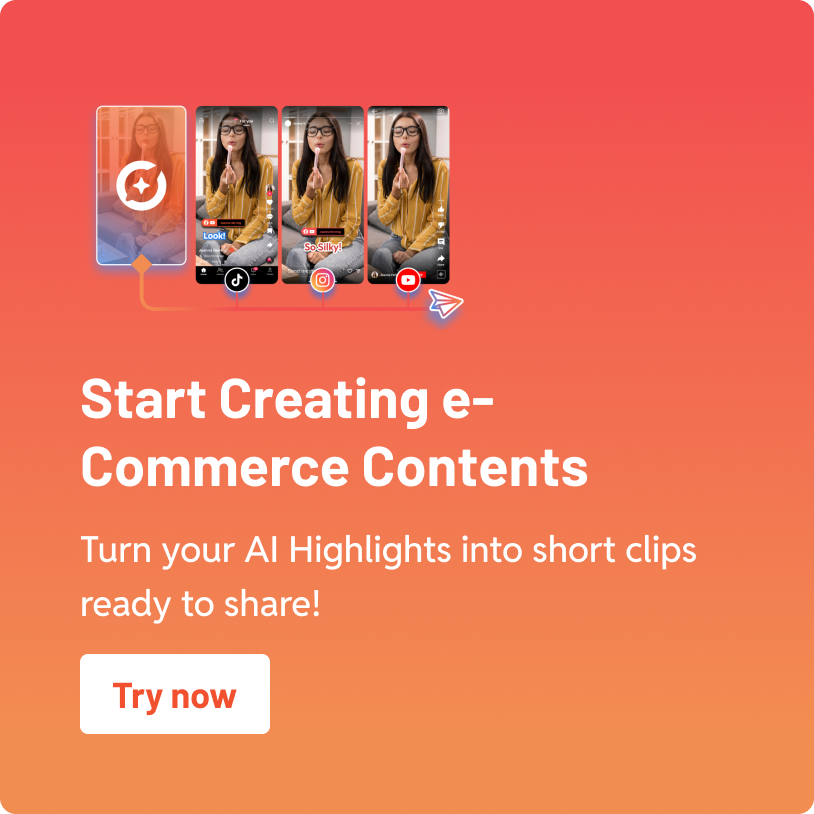Mengedit video kini menjadi kebutuhan penting, baik untuk keperluan pribadi maupun profesional. Salah satu aplikasi yang sering digunakan adalah CapCut. Namun, terkadang Anda mungkin ingin mengedit video di platform lain untuk merasakan pengalaman berbeda.
Berikut ini daftar alternatif CapCut yang dapat Anda coba. Baik di perangkat HP maupun laptop, Anda dapat melakukan berbagai pengeditan dasar seperti memotong video, menambahkan teks, atau mengatur kecerahan dengan cara yang mudah dan gratis.
Alternatif Aplikasi Edit Video Selain CapCut

Jika Anda tetap ingin menggunakan aplikasi untuk mendapatkan fitur yang lebih lengkap daripada metode tanpa aplikasi, berikut adalah beberapa alternatif yang bisa Anda coba:
1. KineMaster (HP)
KineMaster menawarkan antarmuka yang intuitif dengan drag-and-drop editing, dukungan multi-layer, serta berbagai efek visual dan transisi. Aplikasi ini dirancang untuk kemudahan penggunaan bagi pemula sekaligus menyediakan fitur yang cukup lengkap untuk pengeditan ringan.
Platform: Tersedia untuk perangkat Android dan iOS.
Kelebihan:
- User-Friendly: Antarmuka yang mudah dipahami bahkan untuk pemula.
- Fitur Lengkap: Mendukung multi-layer editing, efek visual, dan transisi.
- Real-Time Preview: Memungkinkan Anda melihat perubahan secara langsung saat mengedit.
Kekurangan:
- Watermark di Versi Gratis: Versi gratis menambahkan watermark pada video.
- Resource Intensive: Bisa berjalan lambat di HP dengan spesifikasi rendah.
Harga:
- Gratis: Dengan watermark dan fitur terbatas.
- Langganan Berbayar: Mulai dari sekitar $4.99 per bulan tanpa watermark dan akses ke fitur premium.
2. InShot (HP)
InShot terkenal karena kemudahan penggunaannya dan dilengkapi dengan fitur seperti pemotongan video, penambahan musik, teks, filter, dan efek transisi. Aplikasi ini sangat cocok untuk pemula yang ingin mengedit video dengan cepat dan efisien.
Platform: Tersedia untuk perangkat Android dan iOS.
Kelebihan:
- Mudah Digunakan: Antarmuka yang sederhana dan intuitif.
- Versatile: Mendukung berbagai format video dan fitur pengeditan dasar hingga menengah.
- Export High Quality: Mendukung export video dengan resolusi tinggi.
Kekurangan:
- Watermark di Versi Gratis: Versi gratis menambahkan watermark pada video.
- Iklan: Pengguna versi gratis akan melihat iklan secara berkala.
Harga:
- Gratis: Dengan watermark dan iklan.
- Langganan Berbayar: Mulai dari sekitar $3.99 per bulan untuk menghapus watermark dan iklan serta mendapatkan akses ke fitur tambahan.
3. Adobe Premiere Rush (HP & Laptop)
Adobe Premiere Rush adalah versi mobile dari Adobe Premiere Pro yang menawarkan fitur profesional dalam format yang lebih sederhana. Mendukung sinkronisasi lintas perangkat, memungkinkan Anda mulai mengedit di HP dan melanjutkannya di laptop.
Platform: Tersedia untuk perangkat Android, iOS, Windows, dan macOS.
Kelebihan:
- Fitur Profesional: Menawarkan fitur editing yang kuat seperti color correction dan audio mixing.
- Sinkronisasi Lintas Perangkat: Memudahkan pengeditan di berbagai perangkat.
- Integrasi Adobe Ecosystem: Mudah diintegrasikan dengan aplikasi Adobe lainnya.
Kekurangan:
- Harga: Bisa menjadi mahal bagi pengguna individu.
- Resource Intensive: Membutuhkan perangkat dengan spesifikasi yang baik untuk menjalankan dengan lancar.
Harga:
- Gratis: Dengan fitur terbatas dan watermark.
- Langganan Berbayar: Mulai dari sekitar $9.99 per bulan untuk akses penuh tanpa watermark dan fitur tambahan.
4. DaVinci Resolve (Laptop)
DaVinci Resolve adalah software edit video profesional yang tersedia secara gratis dengan fitur lengkap. Cocok untuk pengguna yang membutuhkan kemampuan pengeditan lanjutan seperti color grading dan efek visual.
Platform: Tersedia untuk Windows, macOS, dan Linux.
Kelebihan:
- Fitur Lengkap: Menawarkan fitur editing, color grading, visual effects, dan audio post-production.
- Gratis: Versi gratis sangat kaya fitur dan cocok untuk penggunaan profesional.
- Komunitas Besar: Banyak tutorial dan dukungan dari komunitas pengguna.
Kekurangan:
- Kurva Pembelajaran: Memiliki kurva pembelajaran yang cukup tinggi bagi pemula.
- Resource Intensive: Membutuhkan PC dengan spesifikasi tinggi untuk menjalankan dengan lancar.
Harga:
- Gratis: Dengan fitur lengkap untuk kebutuhan pengeditan profesional.
- Versi Berbayar (DaVinci Resolve Studio): Sekitar $295 dengan tambahan fitur lanjutan.
5. OpenShot (Laptop)
OpenShot adalah software edit video open-source yang mudah digunakan dengan fitur dasar seperti pemotongan, penggabungan, dan penambahan efek. Cocok bagi pengguna yang mencari alternatif gratis dan mudah diakses.
Platform: Tersedia untuk Windows, macOS, dan Linux.
Kelebihan:
- Gratis dan Open-Source: Tidak ada biaya dan bisa dimodifikasi sesuai kebutuhan.
- Mudah Digunakan: Antarmuka yang sederhana dan user-friendly.
- Cross-Platform: Mendukung berbagai sistem operasi.
Kekurangan:
- Stabilitas: Kadang-kadang mengalami crash atau bug.
- Fitur Terbatas: Tidak sekuat software profesional seperti DaVinci Resolve.
Harga:
- Gratis: Tanpa biaya sama sekali, karena open-source.
Cara Edit Video Tanpa Aplikasi di HP dan Laptop
Jika Anda lebih memilih untuk tidak mengunduh aplikasi tambahan, Anda tetap bisa mengedit video menggunakan fitur bawaan di perangkat Anda. Berikut adalah langkah-langkah untuk mengedit video tanpa aplikasi di HP Android dan laptop.
Edit Video di HP
- Mulailah dengan membuka aplikasi Galeri di HP Anda. Aplikasi ini biasanya sudah terinstal secara default di setiap perangkat.
- Cari dan pilih video yang ingin Anda edit dari koleksi Galeri.
- Di bagian bawah layar, klik ikon edit yang biasanya berbentuk pensil atau gunting. Ini akan membawa Anda ke mode pengeditan.
- Gunakan fitur Trim atau Potong untuk menghapus bagian video yang tidak diinginkan. Geser slider untuk menentukan titik awal dan akhir potongan video sesuai kebutuhan Anda.
- Beberapa perangkat mungkin menawarkan fitur tambahan seperti menambahkan teks, stiker, filter, atau mengatur kecerahan dan kontras. Pilih fitur yang Anda butuhkan untuk mempercantik video Anda.
- Setelah selesai mengedit, klik tombol Simpan atau Selesai. Video yang telah diedit akan disimpan sebagai file baru, sementara video asli tetap tidak berubah.
Edit Video di Laptop
- Di Windows, Anda bisa menggunakan aplikasi Photos yang sudah terinstal untuk melakukan pengeditan dasar. Buka aplikasi Photos, pilih video yang ingin diedit, dan klik opsi Edit & Create untuk mulai mengedit.
- Gunakan fitur Trim untuk memotong bagian yang tidak diinginkan dari video Anda. Anda juga bisa menggabungkan beberapa klip video menjadi satu.
- Aplikasi Photos memungkinkan Anda untuk menambahkan teks, filter, dan efek sederhana pada video Anda. Gunakan fitur ini untuk memberikan sentuhan profesional pada video Anda.
- Setelah selesai mengedit, simpan perubahan Anda. Video yang telah diedit akan disimpan dalam format yang dapat Anda bagikan langsung ke media sosial atau platform lainnya.
Layanan Edit Video Online
Jika Anda tidak ingin menginstal aplikasi sama sekali, Anda bisa menggunakan editor video online yang mudah diakses melalui browser web. Berikut adalah beberapa pilihan terbaik:
1. Clideo
Clideo menawarkan berbagai tools untuk mengedit video seperti pemotongan, penggabungan, penambahan teks, dan konversi format video. Anda bisa mengaksesnya langsung melalui Clideo.
Fitur Utama:
- Usability: Antarmuka yang sederhana dan mudah dipahami.
- User Friendliness: Tidak memerlukan instalasi atau registrasi.
- Complete Feature for Light Edit: Pemotongan, penggabungan, penambahan teks, dan konversi format.
Platform: Tersedia melalui browser web di semua perangkat.
Kelebihan:
- Gratis dengan Batasan: Pengguna gratis dapat mengakses sebagian besar fitur dengan watermark.
- Cepat dan Mudah: Proses pengeditan cepat dan efisien.
Kekurangan:
- Watermark pada Versi Gratis: Video yang diedit dengan versi gratis memiliki watermark.
- Keterbatasan Fitur Lanjutan: Tidak mendukung pengeditan
Harga:
- Gratis: Dengan watermark dan batasan fitur.
- Langganan Berbayar: Mulai dari sekitar $9 per bulan untuk menghapus watermark dan mendapatkan akses penuh ke semua fitur.
2. Kapwing
Kapwing adalah platform online yang menyediakan tools untuk membuat dan mengedit video dengan fitur seperti penambahan subtitle, pemotongan, dan penggabungan video. Akses Kapwing di Kapwing.
Fitur Utama:
- Usability: Antarmuka drag-and-drop yang intuitif.
- User Friendliness: Mudah digunakan tanpa perlu pengalaman editing.
- Complete Feature for Light Edit: Penambahan teks, subtitle, pemotongan, penggabungan, dan efek dasar.
Platform: Tersedia melalui browser web di semua perangkat.
Kelebihan:
- Kolaborasi: Memungkinkan kolaborasi tim secara real-time.
- Beragam Tools: Menyediakan berbagai tools pengeditan video dalam satu platform.
Kekurangan:
- Watermark pada Versi Gratis: Pengguna gratis memiliki watermark di video yang diedit.
- Keterbatasan Waktu Editing: Pengguna gratis dibatasi pada durasi video tertentu.
Harga:
- Gratis: Dengan watermark dan batasan durasi.
- Langganan Berbayar: Mulai dari sekitar $16 per bulan untuk menghapus watermark dan mendapatkan akses ke fitur premium.
3. Adobe Spark
Adobe Spark memungkinkan Anda membuat video pendek dengan mudah menggunakan template yang tersedia. Anda dapat menambahkan teks, musik, dan transisi dengan cepat. Kunjungi Adobe Spark untuk mulai mengedit.
Fitur Utama:
- Usability: Template yang siap pakai membuat proses editing cepat.
- User Friendliness: Antarmuka yang mudah digunakan untuk semua tingkat pengguna.
- Complete Feature for Light Edit: Penambahan teks, musik, transisi, dan efek dasar.
Platform: Tersedia melalui browser web di semua perangkat.
Kelebihan:
- Integrasi dengan Adobe Ecosystem: Mudah diintegrasikan dengan produk Adobe lainnya.
- Template Beragam: Banyak pilihan template yang dapat disesuaikan.
Kekurangan:
- Watermark pada Versi Gratis: Video yang diedit dengan versi gratis memiliki watermark.
- Fitur Terbatas: Tidak mendukung pengeditan video lanjutan.
Harga:
- Gratis: Dengan watermark dan batasan fitur.
- Langganan Berbayar: Mulai dari sekitar $9.99 per bulan untuk menghapus watermark dan mendapatkan akses penuh ke semua fitur.
Tips Mengedit Video Tanpa Aplikasi
Mengedit video tanpa aplikasi tambahan bisa menjadi solusi praktis dan efisien. Berikut ini beberapa tips yang dapat membantu Anda menghasilkan video berkualitas meski hanya menggunakan fitur bawaan perangkat.
- Eksplorasi Fitur Galeri: Setiap tipe HP Vivo atau Samsung mungkin memiliki sedikit perbedaan pada fitur edit di aplikasi Galeri. Pastikan untuk mengeksplorasi menu edit dan coba fitur-fitur yang tersedia.
- Gunakan Kamera Berkualitas Tinggi: Pastikan video yang Anda rekam memiliki kualitas gambar dan suara yang baik untuk hasil edit yang maksimal.
- Jaga Durasi Video: Buat video yang tidak terlalu panjang agar tetap menarik dan mudah ditonton oleh audiens.
- Tambahkan Elemen Kreatif: Manfaatkan teks, filter, dan efek yang tersedia untuk membuat video Anda lebih menarik dan profesional.
Optimalkan Pengeditan dengan Eklipse Seller AI Highlight
Untuk pengalaman pengeditan video yang lebih canggih tanpa harus mengandalkan aplikasi tambahan, Eklipse Seller adalah solusi berbasis AI yang patut dipertimbangkan. Dengan fitur AI Highlight, Eklipse Seller secara otomatis menyorot momen-momen penting dalam video Anda, membuat konten Anda lebih menarik dan profesional.
Selain itu, fitur AI Auto Edit yang akan segera hadir akan memudahkan proses pengeditan dengan otomatisasi yang lebih canggih, memungkinkan Anda menghasilkan video berkualitas tinggi dalam waktu singkat.
Fitur Utama Eklipse Seller:
- AI Highlight: Menyorot momen penting dalam video secara otomatis untuk menarik perhatian penonton.
- AI Auto Edit: Fitur pengeditan otomatis yang akan memudahkan Anda dalam mengedit video dengan cepat dan efisien.
- User-Friendly: Antarmuka yang mudah digunakan, cocok untuk semua tingkat pengguna.
- Comprehensive Features for Light Edit: Mendukung pemotongan video, penambahan teks, filter, dan efek dasar tanpa memerlukan keahlian pengeditan lanjutan.
Platform: Eklipse Seller tersedia secara online dan dapat diakses melalui browser web di berbagai perangkat, termasuk HP dan laptop.
Kelebihan:
- User-Friendly: Mudah digunakan tanpa memerlukan pengalaman pengeditan video.
- Comprehensive Features: Menawarkan fitur lengkap untuk pengeditan ringan hingga menengah.
- Time-Efficient: Mempercepat proses pengeditan dengan otomatisasi berbasis AI.
Kekurangan:
- Dependensi pada Koneksi Internet: Memerlukan koneksi internet yang stabil untuk mengakses fitur online.
- Fitur Terbatas pada Versi Gratis: Beberapa fitur premium mungkin memerlukan langganan berbayar.
Harga:
- Gratis: Dengan akses penuh ke fitur AI Highlight dan AI Auto Edit akan segera tersedia tanpa biaya tambahan.
- Langganan Berbayar: Meskipun Eklipse Seller adalah solusi gratis, fitur tambahan dan peningkatan mungkin akan diperkenalkan di masa depan dengan paket berbayar yang terjangkau.
Akhir Kata
Mengedit video tanpa aplikasi tambahan di HP atau laptop kini bisa dilakukan dengan memanfaatkan fitur bawaan dan editor online. Jika Anda mencari alternatif CapCut, beberapa aplikasi seperti KineMaster atau InShot bisa jadi pilihan. Namun, untuk pengeditan lebih kompleks, software profesional seperti DaVinci Resolve juga patut dipertimbangkan.
Untuk pengalaman yang lebih efisien, coba Eklipse Seller. Dengan fitur AI Highlight dan AI Auto Edit, alat ini dapat meningkatkan kualitas video tanpa usaha tambahan, memaksimalkan potensi penghasilan dari konten Anda.
Author
-

Kami adalah tim di balik Eklipse Seller, memberikan tips jitu, alat keren, dan konten pilihan untuk membantu seller dan kreator konten berkembang dan menghasilkan uang secara online. Baik meningkatkan penjualan atau mengembangkan brand, kami siap mendukungmu! 💸🚀
Lihat semua pos